Hogyan excel létrehozni egy egyéni számformátum - trükkök és technikák, a Microsoft Excel
Annak ellenére, hogy az Excel széles választékát kínálja a beépített számformátumok; akkor arra a következtetésre jutott, hogy egyikük sem felel meg igényeinek. Ebben az esetben, akkor érdemes létrehozni egy egyéni számformátum. Ez úgy történik, hogy hány lapot a párbeszédablak Format Cells (ábra. 49.1).
A legegyszerűbb módja, hogy hívja ezt az ablakot - nyomja meg a Ctrl + 1. Azt is nyomja a dob a száma csoportja a Kezdőlap lap (a kis nyíl gomb jobbra a szót szám).
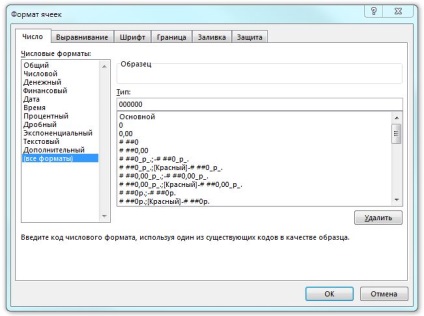
Ábra. 49.1. Egyéni (személyre szabható) numerikus formátumban lehet létrehozni a szám lapján az ablak Cellák formázása
Sok Excel felhasználó, még azok is, akik úgy, hogy a fejlett, azonban, és minden mérnök. ne alakuljon ki a saját számát formátumok, mert úgy gondolják, ez a folyamat túl bonyolult. Tény, hogy az egyéni számformátum, mint általában, csak úgy tűnik, sokkal bonyolultabb, mint amilyen valójában.
Létrehoz egy szám formátum, rámutatva egy sor kódok számos formátum string. Adjon meg egy új szám formátum, kövesse az alábbi lépéseket.
Része a formátum string
A következő irányelvek segít meghatározni, hogy ezek közül négy részre kell adni.
- Ha a formátum string használ csak egy szakasza, a húr formátum az összes értéket.
- Amikor az első két rész alkalmazandó pozitív értékeket és nullák, és a második vonatkozik a negatív értékeket.
- Ha az első három szakasz tárgya pozitív értékek, a második - a negatív, és a harmadik szakasz vonatkozik nullák.
- Ha megadja mind a négy szakasz, az utóbbi utal a tárolt szöveg a cellában.
A következő példa egy egyéni számformátum különböző formátumok minden egyes ilyen típusú:
[3eleny] 0snovnoy [Red] -A fő [Black] Main [Kék] fő
Ez a példa kihasználja azt a tényt, hogy a virágok speciális kódokat. A sejt, amelyet az ilyen módon egyéni formátum jelenik meg annak tartalmát különböző színekben értékétől függően. Ha egy cella van formázva ez a szám formátum, pozitív szám zöld, negatív - piros, nulla fekete és a szöveg - kék. De érdemes megjegyezni, hogy a használata az Excel feltételes formázás - egy sokkal jobb módja annak, hogy rendelni színelemeket tartalmuk alapján.
Amikor létrehoz egy egyéni számformátum, ne felejtsük el, a Minta mezőben a száma lapján a Cellák formázása párbeszédablak. Ez a fejezet bemutatja az aktív cella értéke van formázva olyan módon, hogy meg van adva a Type mezőben.
Ügyeljünk arra, hogy az egyéni számformátum a következő adatokat: a pozitív érték, a negatív érték nulla érték és a szöveget. Gyakran a létrehozása egyéni számformátum igényel több próbálkozás. Valahányszor szerkeszt egy formátum string, ez hozzáadódik a listához. Ha végül kap a megfelelő formátum string, nyissa ki a Cellák formázása párbeszédpanel ismét, és távolítsa el a korábbi téves formátumokat.